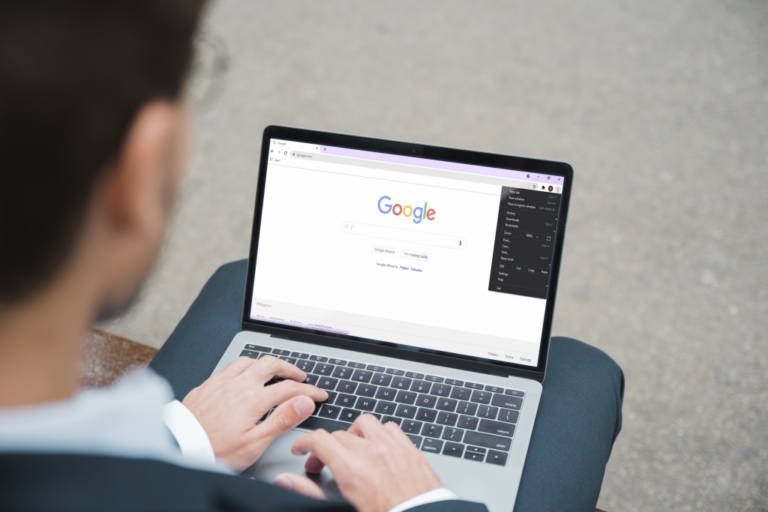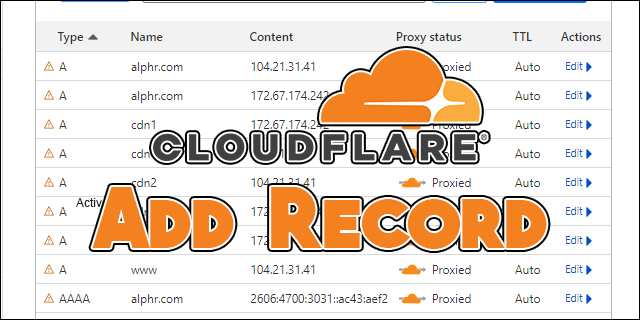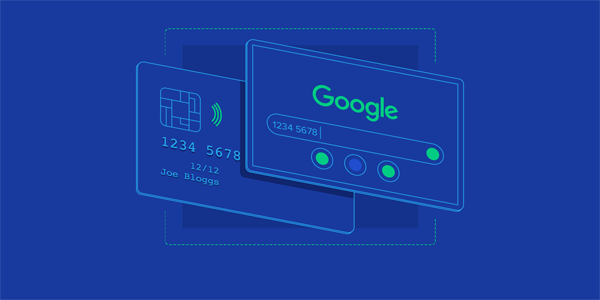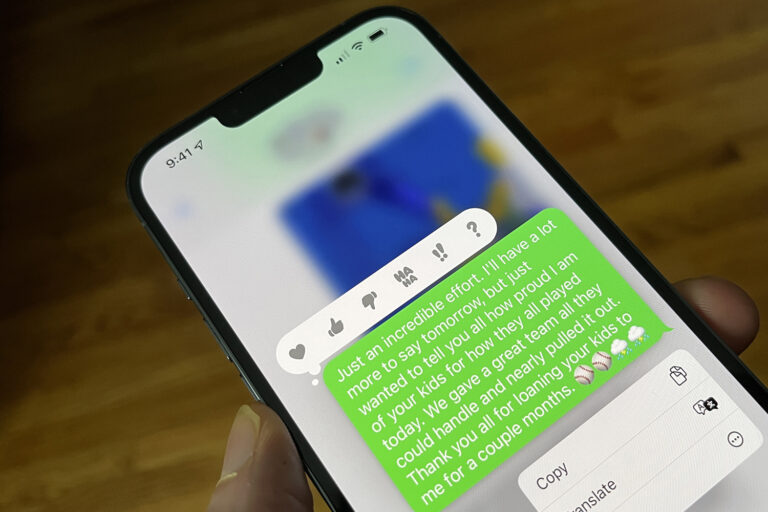Как да получите достъп до конфигурацията на вашия рутер без парола
Загуба на информацията за вход на вашия рутер е често срещано и може да се случи поради редица причини. Първата причина е, че може да не са непременно някакви идентификационни данни, които сте задали сами, тъй като рутерите често идват с префикс потребителски имена и пароли.

Например при домашна употреба потребителското име обикновено е admin, а паролата също може да бъде admin или просто парола. Ако вашият рутер е от доставчик на интернет услуги (ISP), потребителското име обикновено е admin, но има предварително фиксирана парола, която ISP настройва за всички свои рутери.
Программы для Windows, мобильные приложения, игры - ВСЁ БЕСПЛАТНО, в нашем закрытом телеграмм канале - Подписывайтесь:)
Друг сценарий: може да сте закупили използван рутер от някого, но той е забравил да ви даде идентификационните данни, за да влезете в конфигурацията на рутера. Достатъчно е да се каже, че липсата на тази информация е доста често срещана и може лесно да бъде разрешена. Ако следвате, ние ще ви върнем идентификационните данни за вашия рутер за нула време.

Как да получите достъп до вашия рутер
Достъпът до вашия рутер е доста лесен. Ще трябва да имате браузър на компютъра си, като Mozilla Firefox, Google Chrome или дори опцията по подразбиране Microsoft Edge или Internet Explorer.
- След като отворите избрания от вас браузър, въведете IP адреса на вашия рутер в адресната лента и натиснете „Enter“ на клавиатурата.
- Повечето рутери ще използват подобен IP адрес. Например повечето рутери на Linksys използват 192.168.1.1, както и други марки.

- Повечето рутери ще използват подобен IP адрес. Например повечето рутери на Linksys използват 192.168.1.1, както и други марки.
Ако не знаете вашия IP адрес, можете да следвате тези стъпки, за да го разберете:
- Отворете командния ред в Windows

- Въведете ipconfig/all.

- След като ви покаже резултатите, просто потърсете списъка с шлюза по подразбиране и той ще ви покаже IP адреса.

- След това можете да вземете този IP адрес и да го въведете в браузъра си.

Ако имате проблеми със свързването, препоръчваме да свържете Ethernet кабел към компютъра или лаптопа, с който се опитвате да влезете във вашия рутер. Това е често срещана практика, тъй като намалява възможността от прекъсване на връзката по време на конфигурациите на вашия рутер. Не само това, но гарантира, че вашият рутер е рутерът, до който имате достъп, тъй като бихте могли много лесно да получите достъп до нечий друг рутер в района, ако има подобен модел, IP адрес и настройка на идентификационни данни.
След като това стане, това трябва да ви отведе до страница за вход, където можем да започнем да опитваме различни пароли, както е посочено в следващия раздел.
Възстановяване на идентификационни данни за вход
Ако знаете, че не сте променили информацията, за да влезете в рутера, потребителското име и паролата (обикновено) могат лесно да бъдат намерени.
Консултирайте се с ръководството
Често ръководството, което се доставя с рутера, ще съдържа потребителското име и паролата по подразбиране, изброени някъде или дори на гърба на ръководството. Ако не сте получили ръководство с вашия рутер, винаги можете да потърсите номера на модела на рутера в Google. Обикновено можете да получите безплатна PDF версия на ръководството и можете да намерите паролата и потребителското име там.

Стикери или бележки
Понякога производителите ще прикрепят стикери към задната част на рутера с информация като сериен номер, номер на модел и т.н. Понякога ще намерите стикер на гърба на рутера, съдържащ и идентификационните данни за вход, въпреки че това става все по-рядко в усилията за засилване на сигурността.
![]()
Опитайте с парола по подразбиране
Винаги можете да опитате и потребителско име и парола по подразбиране. Най-често потребителското име ще бъде admin и паролата също ще бъде admin. Друга обща конфигурация на идентификационни данни е admin като потребителско име и парола като парола. В по-редки случаи паролата ще бъде празна, така че след като въведете admin като потребителско име, можете просто да натиснете бутона „Enter“ на клавиатурата си, за да влезете, без да попълвате полето за парола.

Консултирайте се с вашия интернет доставчик
Ако сте взели рутер от вашия интернет доставчик, получаването на потребителско име и парола може да бъде толкова лесно, колкото да вдигнете телефона и да му се обадите. Ако идентификационните данни не са опция по подразбиране, както споменахме по-горе, много компании ще имат предварително зададена парола, понякога включваща по някакъв начин името на компанията.

Потърсете го онлайн
И накрая, намирането на паролата на вашия рутер може да бъде толкова лесно, колкото достъпът www.routerpasswords.com. Вие избирате марката на вашия рутер и сайтът ще ви даде списък с номера на модели, свързани с тази марка. След като съпоставите вашия рутер с един от изброените номера на модела, това е толкова просто, колкото използването на предоставената информация за вход.

Нулирайте вашия рутер
Ако нито една от горните опции не работи, ще трябва да върнете фабричните настройки на рутера, за да влезете в него. Като цяло това е един и същ процес от рутер към рутер. За да направите това, изпълнете следните стъпки:
- Натиснете бутона за нулиране.
- Почти всички ще имат бутон за нулиране, който можете да натиснете. Това може да е бутон от външната страна на рутера или дупка (дупките често се използват, така че рутерите да не се нулират случайно, като някои го бъркат с бутон за захранване), където бутонът може да се натисне с кламер.

- Почти всички ще имат бутон за нулиране, който можете да натиснете. Това може да е бутон от външната страна на рутера или дупка (дупките често се използват, така че рутерите да не се нулират случайно, като някои го бъркат с бутон за захранване), където бутонът може да се натисне с кламер.
- Задръжте този бутон за нулиране натиснат за 10 секунди при включено захранване.
След като направите това, рутерът ще се нулира и можете да влезете с потребителското име и парола по подразбиране, както обсъдихме по-горе.
Имайте предвид, че нулирането на вашия рутер се нулира всичко към фабричните настройки. Ако имате пренасочени портове, специални мрежови настройки или други персонализирани конфигурации, всичко това се изтрива и се връща към фабричните настройки по подразбиране. След като нулирането приключи, ще трябва да преконфигурирате всичко отново.
Променете паролата си
След като най-накрая можете да влезете във вашия рутер, определено препоръчваме да промените паролата по подразбиране. Ако живеете в задръстена зона и вашият Wi-Fi сигнал е достатъчно силен, други хора могат лесно да влязат в конфигурацията на вашия рутер и да разменят вашите настройки. В крайна сметка, тъй като пароли като администратор и парола са доста често срещани, не би било твърде трудно да влезете в нечий рутер с непроменени настройки. Въпреки това е наложително да го промените.
Промяната на паролата е различна от рутер към рутер; обаче това е подобен процес. Например, за да го направите на Century Link рутери:
- В таблото за управление на рутера отидете на Разширени

- Отидете на Сигурност > Административна парола

- Задайте парола, за да промените паролата по подразбиране.

Някои рутери дори поддържат Password Recovery, така че можете да възстановите изгубена парола, без да се налага да нулирате всичките си конфигурации. Ако това е опция, препоръчваме да я включите.
За да избегнете проблема в бъдеще, не забравяйте да съхранявате вашето потребителско име или парола на сигурно място, като например в база данни с шифровани пароли. Не пропускайте да прочетете нашата статия за това как можете да запазите своя безопасни пароли в база данни с LastPass.
Обобщавайки
Ако загубите паролата за вашия рутер, не се притеснявайте. Много е лесно да го върнете обратно, ако нямате нищо против да отделите малко време за повторно конфигуриране на вашите настройки.
Ако имате някакви въпроси, опит, съвети или трикове, свързани с нулирането на конфигурацията на рутер, моля, споделете в секцията за коментари по-долу!
Программы для Windows, мобильные приложения, игры - ВСЁ БЕСПЛАТНО, в нашем закрытом телеграмм канале - Подписывайтесь:)